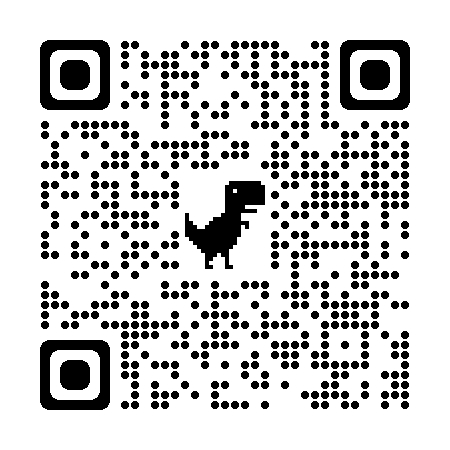Links aus dem Netz zu teilen, ist häufig eine Qual. Ab in die Adressleiste, dann den gesamten Link markiert, kopiert und an anderer Stelle wieder eingefügt. Google Chrome bietet hier eine Abkürzung über QR-Codes.
Diese QR-Codes kannst du blitzschnell erstellen, teilen und herunterladen. Nutzt du kein Chrome, gibt es dennoch Alternativen, um an die scanbaren Links zu kommen.
QR-Code auf PC und Notebook erstellen und teilen
- Öffne Google Chrome auf deinem PC oder Notebook.
- Rufe eine Seite auf, die du teilen willst. Zum Beispiel den Euronics Trendblog.
- Klicke in der Adressleiste auf das Symbol für „Seite teilen“.
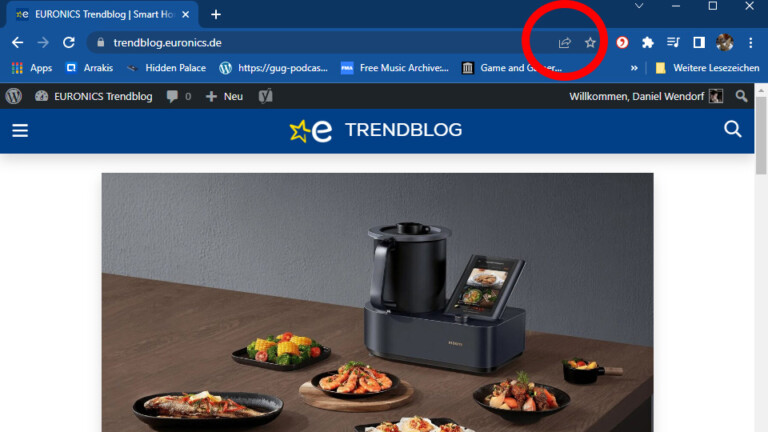
- Wähle in den Optionen „QR-Code erstellen“ aus:
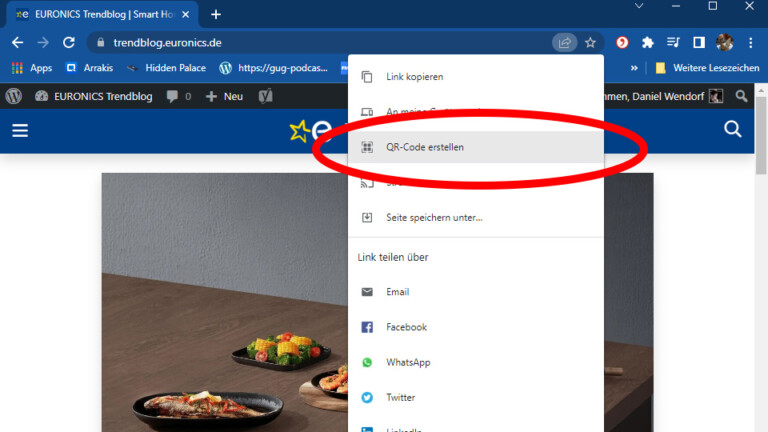
Jetzt kannst du den Code scannen, im Textfeld darunter den Link anpassen. Benötigst du den QR-Code für ein anderes Dokument, klickst du auf die Schaltfläche „Herunterladen“. Google Chrome speichert den Code dann als PNG-Bilddatei auf der Festplatte.
So erstellst du auf Smartphone und Tablet den QR-Code
Auf dem Smartphone ist der Weg zum Link als QR-Code ein etwas anderer.
- Starte die Chrome-App.
- Surfe auf die Seite, die du teilen möchtest.
- Wähle das Icon zum Teilen aus.
- Wähle im aufpoppenden Dialog die Option „QR-Code teilen“ aus.
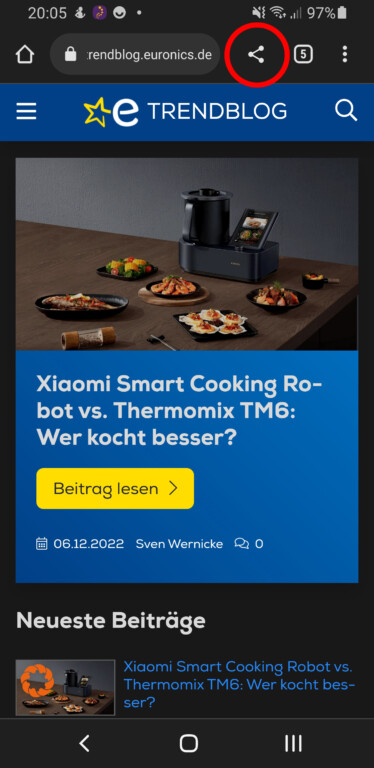
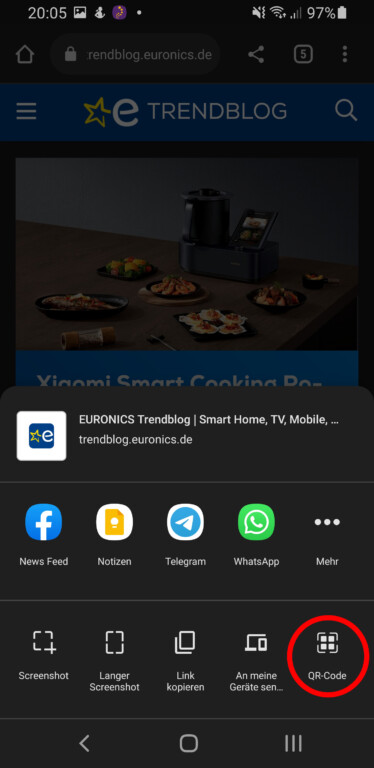
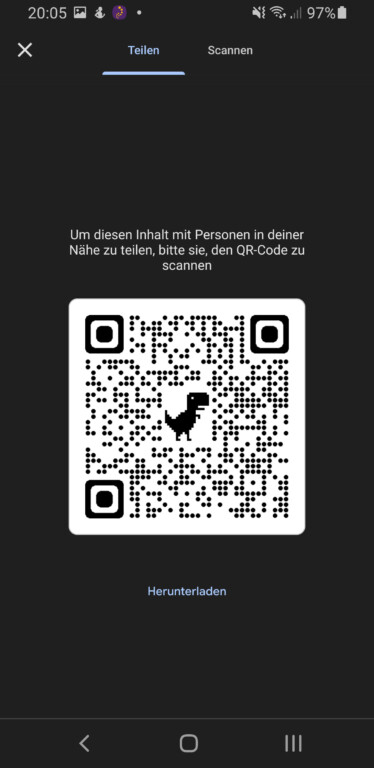
Auch hier hast du die Möglichkeit, den QR-Code direkt zu scannen oder als Bilddatei herunterzuladen.
QR-Code ohne Chrome erstellen
Google Chrome hat mit der QR-Code-Funktion ein Alleinstellungsmerkmal unter den beliebtesten Browsern. Nutzt du Opera, Firefox oder Safari und möchtest nicht auf die praktischen Link-Bildchen verzichten, musst du einen anderen Weg gehen.
- Rufe einen der genannte Browser auf.
- Gib die Adresse deiner Seite ein, die du teilen willst.
- Kopiere dann den kompletten Link.
- Gehe dann auf https://www.qr-code-generator.com/ und kopiere deinen Link in das entsprechende Feld. Anders als unter Chrome kannst du hier noch Rahmen, Farben und auch ein Logo festlegen.
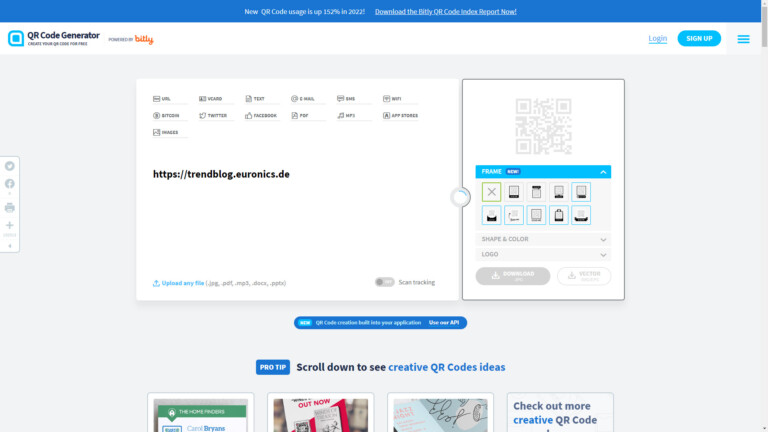
- Lade den Code abschließend über die Download-Schaltflächen als pixelbasiertes JPG oder vektorbasiertes SVG herunter.
Der Komfort dieser Lösung ist selbstredend nicht so hoch wie unter Chrome. Über eine externe Seite den QR-Code zu generieren richtet sich auch eher an jene, die nicht sofort einen Link teilen möchten, sondern ihn zum Beispiel auf Werbematerialien zum Einsatz bringen.
Wozu QR-Codes statt URLs teilen?
Links zu teilen gehört wie selbstverständlich zum digitalen Alltag. Doch kaum jemand würde noch die ganze URL, also die Webseitenadresse, teilen. Kurzlink-Services wie Bit.ly und eben QR-Codes erledigen dieselbe Aufgabe viel zuverlässiger.

QR-Codes haben den Charme, dass du sie mit jedem Tablet und Smartphone scannen kannst und so die Adresseingabe überspringst. Das klappt übrigens auch, wenn jemand den Link von deinem Smartphone abfotografieren möchte.
Jetzt kommentieren!